Sådan får du vist og indtaster emojis på en computer
Populariteten af emojis vokser. Nogle desktop-meddelelsestjenester inkluderer et emoji-galleri, hvor du vælger en emoji at tilføje til en besked. Men ikke alle tjenester har en emoji-liste, og ikke alle websteder viser emojis korrekt. Hvis den tjeneste, du bruger, ikke leverer en emoji-liste, eller hvis emojis ikke vises på websider, skal du bruge tredjepartstjenester til at sende emojis i en besked og til at konvertere de hule kasser på websteder til emojis.

Dimitri Otis / Getty Images
Brug emojis på beskeder til internettet
Hvis du har en Android telefon, aktiver Messages for Web til tekst fra din computer. Ud over almindelige tekstbeskeder indeholder webgrænsefladen et emoji-galleri, du kan bruge til at sende emojis fra din computer til enhver telefon.

Messages for Web viser også emojis sendt til dig og erstatter de tomme felter med den tilsvarende emoji.
Se efter en Emoji-knap
Mange webbaserede messengers og desktop-baserede sms-platforme understøtter emojis. Twitter er et eksempel. Førhen krævede det at indsætte en emoji i et tweet en tjeneste som f.eks
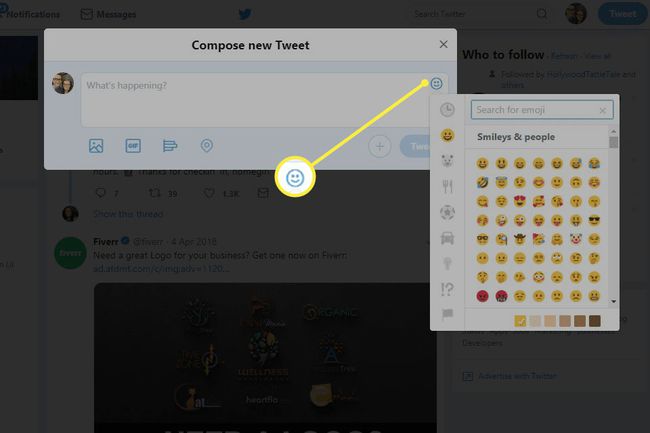
Facebook og budbringer har emoji-gallerier, der gør det super nemt at sende emojis over Facebook. Du behøver ikke bruge disse emoji-gallerier. Du kan bruge en tredjepartstjeneste til at kopiere en emoji og indsætte den i et Facebook-opslag eller en Messenger-besked.

Andre online sms-platforme som f.eks WhatsApp Web og Skype til web har også emojis-understøttelse, så du kan sende emojis fra din computer og se emojis sendt til dig.
Din e-mail-udbyder kan inkludere emoji-support. For at få adgang til emoji-galleriet i Gmail skal du for eksempel skrive en ny besked og derefter vælge ansigt ikonet fra den nederste værktøjslinje.
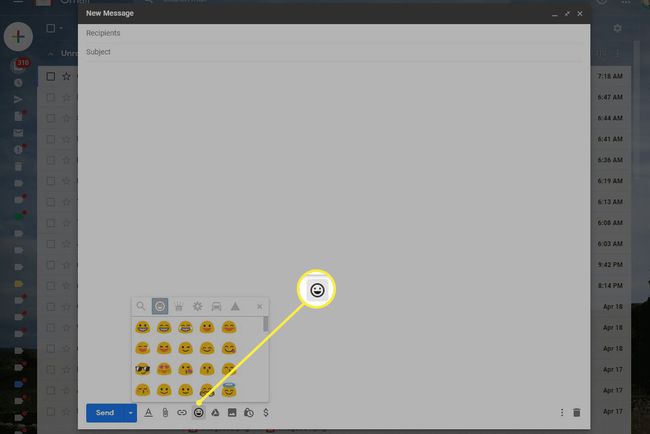
Installer en Emoji-udvidelse i din webbrowser
Hvis et websted eller en beskedtjeneste ikke understøtter emojis, vil du se en hul boks i stedet for emojin på en webside, og du finder ikke et emoji-galleri i beskedtjenesten.
For at få emojis på din computer skal du bruge en webbrowser udvidelse. Nogle udvidelser viser emojis, som de vises på mobile enheder og andre giver et galleri af emojis.
Chromoji til Google Chrome registrerer eventuelle hule felter på websider og erstatter disse felter med emoji-ikonet. Chromoji kommer også med en knap på værktøjslinjen, du kan bruge til at skrive emoji-tegn. Emojify er en lignende udvidelse.

I Firefox-browseren skal du bruge Emoji tastatur at indsætte emojis i tekstbokse. Det fungerer med e-mails, beskeder og andre typer tekstbokse. For at erstatte Unicode-emojis med deres normale billeder i Firefox skal du installere Emoji snydeark.
I Safari og de fleste apps på en Mac skal du gå til Redigere > Emoji og symboler at bruge emoji på sociale netværkssider og dine Mac-e-mails, mapper, kontakter, kalender og mere.
For at lære mere om emojis, gå til Emojipedia for at finde emoji-kategorierne, deres betydninger, og de forskellige billedfortolkninger efter platform (Apple, Google, Microsoft, HTC, Twitter eller Messenger).
